win10系统web浏览器阻止activex控件的解决方法
发布日期:2019-06-08 作者:雨林木风来源于:http://www.1swg.com
有越来越多的用户喜欢win10系统了。在日常的安装和使用过程中,免不了总能碰见win10系统web浏览器阻止activex控件的问题。面对突然出现的win10系统web浏览器阻止activex控件的问题,对于一些仅仅将电脑作为工具使用的菜鸟来说,想要从根本上解除win10系统web浏览器阻止activex控件的问题,看起来似乎很难。但如果能做到下面几点:1、首先我们打开一个浏览器,然后在选择菜单栏上点击“工具”选项,这时我们可以看到下拉菜单中有一个“internet选项”,点击它 2、打开internet选项之后,切换到安全选项卡,并点击下方的“自定义级别就大功告成了。假如你对win10系统web浏览器阻止activex控件的问题比较感兴趣,不妨看看下面分享给你的内容吧。
1、首先我们打开一个浏览器,然后在选择菜单栏上点击“工具”选项,这时我们可以看到下拉菜单中有一个“internet选项”,点击它,如下图所示:

2、打开internet选项之后,切换到安全选项卡,并点击下方的“自定义级别” 如下图所示:
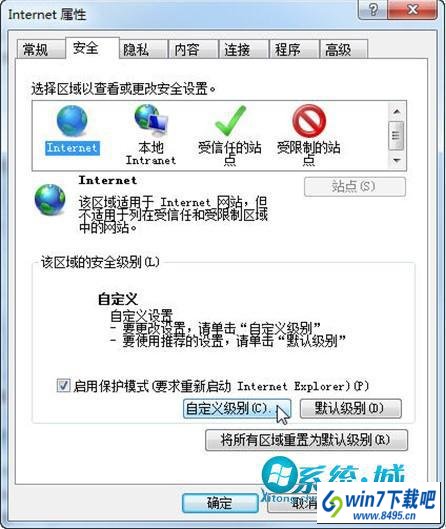
3、单击“自定义级别”后便打开如下图所示的安全设置窗口,下拉滚动条,分别找到 “下载已签名的Activex控件”和“Activex控件和插件”,并将它们勾选为启用,并将下方的“重置为”一栏的安全级别设置更改为中,如下图所示:
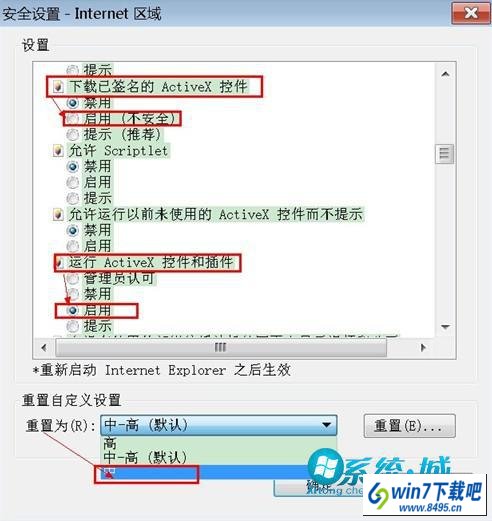
4、以上设置完成之后单击确定按钮,关闭浏览器,当我们再次启动浏览器浏览网页和视频时就不会再出现Activex控件被阻止的情况了!
栏目专题推荐
系统下载推荐
-
 1
1电脑公司Windows10 64位 可靠装机版 2020.08
发布日期:2020-07-13人气:12
-
 2
2雨林木风Windows xp 纯净装机版 2021.05
发布日期:2021-04-14人气:2087
-
 3
3雨林木风 Win10 64位 热门装机版 2019.12
发布日期:2019-11-19人气:113
-
 4
4系统之家Windows xp 热门装机版 2020.05
发布日期:2020-05-07人气:586
-
 5
5番茄花园Windows7 官网装机版64位 2020.12
发布日期:2020-12-03人气:0
-
 6
6电脑公司Windows10 32位 体验装机版 2020.06
发布日期:2020-05-09人气:16
教程资讯推荐
-
 1
1如何关上win10电脑火狐浏览器javascript介绍
发布日期:2013-04-13人气:719
-
 2
2win10系统 svn服务器就如何安装的?
发布日期:2019-02-11人气:5159
-
 3
3绿茶设置win10系统开启远程桌面连接教程的步骤
发布日期:2019-10-13人气:1133
-
 4
4win10/win10系统无法设置屏幕保护模式问题的处理方法
发布日期:2019-05-31人气:1736
-
 5
5win10系统认证过期如何办|win10系统认证过期的处理办法
发布日期:2015-03-13人气:6292
-
 6
6在win10电脑上配置开启指纹识别功能的全能步骤
发布日期:2014-12-19人气:3573